
Магнитолы Kenwood поддерживают прямое подключение смартфона через USB-разъём. Этот способ обеспечивает стабильную передачу аудиосигнала, зарядку устройства и доступ к мультимедийным функциям. Для корректного подключения необходимо использовать оригинальный USB-кабель или сертифицированный аналог, способный передавать не только питание, но и данные.
Перед соединением убедитесь, что на телефоне включён режим передачи данных. На устройствах с Android это делается в выпадающем меню при подключении кабеля – нужно выбрать «Передача файлов (MTP)» или «USB-накопитель», в зависимости от модели. На iPhone дополнительная настройка не требуется, но при первом подключении необходимо подтвердить доверие к устройству.
Некоторые модели Kenwood требуют установки приложения Kenwood Music Play для полной совместимости с Android-смартфонами. После установки программа позволяет управлять воспроизведением через интерфейс магнитолы. Для iOS-устройств используется протокол iAP, и управление осуществляется без дополнительного ПО.
Если магнитола не распознаёт телефон, проверьте наличие обновлений прошивки на официальном сайте Kenwood. Также важно использовать кабель, предназначенный для передачи данных, а не только для зарядки. Повреждённые или нестабильные соединения часто вызывают проблемы с обнаружением устройства.
Проверка совместимости модели магнитолы и телефона

Перед подключением телефона через USB необходимо уточнить, поддерживает ли конкретная модель магнитолы Kenwood работу с выбранной операционной системой телефона. Большинство моделей Kenwood совместимы с Android и iOS, но список поддерживаемых версий может отличаться.
Для телефонов на Android требуется наличие режима USB Mass Storage или Media Transfer Protocol (MTP). Некоторые устройства не активируют эти режимы автоматически. После подключения убедитесь, что на экране телефона появляется запрос на выбор режима передачи данных. Если доступен только режим зарядки, подключение к магнитоле будет невозможно.
Для iPhone требуется поддержка функции iPod Mode или Apple CarPlay на стороне магнитолы. Уточните в инструкции, включена ли эта функция. Если CarPlay недоступен, iPhone может не распознаваться как источник медиафайлов.
Также проверьте версию прошивки магнитолы. На сайте Kenwood доступны обновления, улучшающие совместимость с новыми моделями телефонов. Обновление прошивки решает большинство проблем с некорректным распознаванием устройств.
Не все USB-кабели поддерживают передачу данных. Используйте оригинальный или заведомо рабочий кабель, проверенный на других устройствах. Некачественные кабели часто приводят к разрыву соединения или отсутствию реакции со стороны магнитолы.
Если после всех проверок телефон не определяется, стоит протестировать другое устройство с аналогичной операционной системой. Это поможет понять, в каком звене возникает проблема – в телефоне, кабеле или самой магнитоле.
Выбор подходящего USB-кабеля для подключения
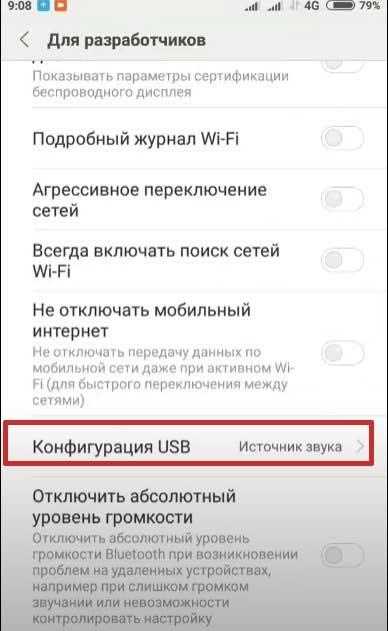
Кабель играет ключевую роль при подключении телефона к магнитоле Kenwood. От его характеристик зависит стабильность соединения, скорость передачи данных и корректность распознавания устройства.
- Тип разъёма: для большинства современных смартфонов требуется кабель с разъёмом USB-C или Lightning (для iPhone). Со стороны магнитолы, как правило, используется стандартный USB-A.
- Поддержка передачи данных: кабель должен быть не только зарядным, но и передавать данные. Многие дешёвые кабели рассчитаны исключительно на зарядку и не обеспечивают полноценную работу с мультимедийными устройствами.
- Длина кабеля: оптимально – от 50 до 100 см. Слишком длинные могут вызывать помехи, слишком короткие – неудобны в использовании в салоне автомобиля.
- Экранирование и качество материалов: кабель с экранировкой уменьшает влияние электромагнитных помех, что важно для стабильной работы в условиях автомобиля.
- Сертификация: для устройств Apple рекомендуется использование кабелей с сертификатом MFi. Для Android – проверенные бренды, такие как Anker, Baseus, Ugreen.
Перед покупкой стоит проверить технические характеристики кабеля на упаковке или в описании товара. Подключение через неподходящий кабель часто приводит к невозможности воспроизведения музыки или нестабильному соединению.
Настройка режима USB на телефоне

На Android-смартфонах откройте шторку уведомлений и нажмите на сообщение «Зарядка через USB» или «USB используется для…». Выберите пункт «Передача файлов» или «MTP». Если этого варианта нет, откройте «Настройки» → «Подключенные устройства» → «USB» и укажите нужный режим.
На некоторых моделях может потребоваться разрешить доступ к данным – подтверждение появится при первом подключении. Нажмите «Разрешить». Без этого магнитола не получит доступ к памяти устройства.
Если режим MTP не активируется, включите параметры разработчика: «Настройки» → «О телефоне» → 7 раз нажмите на «Номер сборки». Затем откройте «Для разработчиков» → «Конфигурация USB по умолчанию» → выберите «Передача файлов».
После настройки режим сохранится, и при следующем подключении вмешательство не потребуется.
Активация режима воспроизведения с USB на магнитоле Kenwood

Подключите телефон к USB-входу магнитолы Kenwood с помощью оригинального кабеля. Убедитесь, что на телефоне активирована передача данных, а не только зарядка. На большинстве Android-устройств это выбирается в шторке уведомлений после подключения кабеля.
На магнитоле нажмите кнопку SRC или Source до появления надписи USB на экране. Если устройство не распознаёт подключение, проверьте, поддерживает ли телефон режим USB-накопителя или MTP. Некоторые модели Kenwood требуют, чтобы устройство было распознано как накопитель, а не как мультимедийное устройство.
Если в меню магнитолы есть пункт iPod/USB, выберите его. Для магнитол с поддержкой Android Open Accessory (AOA) может потребоваться включение соответствующего режима в настройках: SETUP → ANDROID → AOA MODE.
При успешной активации режима на экране появится список файлов или папок. Управление треками осуществляется кнопками Track, Folder и Play/Pause. Для корректного отображения названий файлов они должны быть в формате FAT32 и не содержать спецсимволов.
Решение проблемы с отсутствием звука после подключения
Если после подключения телефона к магнитоле Kenwood через USB нет звука, выполните следующие действия:
- Проверьте, выбрано ли на магнитоле правильное USB-устройство. Нажмите кнопку SRC или Input и выберите USB.
- Убедитесь, что телефон передает аудиосигнал через USB. Некоторые модели требуют ручного выбора режима «Передача аудио по USB» или «Медиаустройство (MTP)» в шторке уведомлений.
- Проверьте настройки USB на телефоне. Зайдите в «Параметры разработчика» и убедитесь, что активирован режим MTP или Audio Source.
- Отключите все приложения, которые могут перехватывать аудиовыход, например, режим гарнитуры или потоковую трансляцию.
- Поменяйте USB-кабель. Используйте оригинальный или сертифицированный кабель с поддержкой передачи данных и аудио.
- Перезагрузите телефон и магнитолу. Иногда сброс соединения помогает восстановить передачу аудио.
- Проверьте версию прошивки магнитолы. Если доступно обновление на сайте Kenwood, установите его через USB-накопитель.
Если звук не появился, подключите другой смартфон. Это позволит исключить неисправность телефона или несовместимость модели.
Работа с файлами и управление воспроизведением с телефона
После подключения телефона к магнитоле Kenwood через USB, вы получаете возможность управлять воспроизведением музыки и других файлов с экрана устройства. Чтобы начать, убедитесь, что на телефоне установлены файлы в поддерживаемых форматах, таких как MP3, FLAC, WAV, или AAC. Большинство современных магнитол Kenwood поддерживают эти форматы.
Для того чтобы магнитола распознала ваш телефон, убедитесь, что на телефоне выбран правильный режим передачи данных – «MTP» (Media Transfer Protocol) или «USB Storage». Этот режим позволяет магнитоле обмениваться файлами с устройством.
После подключения и переключения телефона в нужный режим, магнитола должна автоматически отобразить содержимое памяти телефона на экране. Для навигации по файлам используйте кнопки на магнитоле или, если поддерживается, сенсорный экран устройства. Вы можете искать песни по названию, альбомам или исполнителям, если данные метки корректно прописаны в файлах.
Для управления воспроизведением используйте стандартные кнопки на магнитоле: пауза, воспроизведение, перемотка вперед/назад. В некоторых моделях Kenwood есть поддержка управления воспроизведением через экран телефона, если он поддерживает соответствующие функции. В этом случае управление будет возможно через интерфейс телефона, а не через магнитолу.
Если ваш телефон поддерживает управление звуком через Bluetooth или проводное соединение, вы сможете также регулировать громкость, баланс и другие параметры воспроизведения прямо с экрана телефона. Это дает дополнительные возможности по настройке звука без необходимости вносить изменения непосредственно на магнитоле.
Кроме того, магнитола Kenwood поддерживает отображение метаданных, таких как название песни, исполнитель и альбом, что позволяет более удобно управлять музыкой, не переходя на экран телефона.
Устранение ошибок подключения и зависания интерфейса
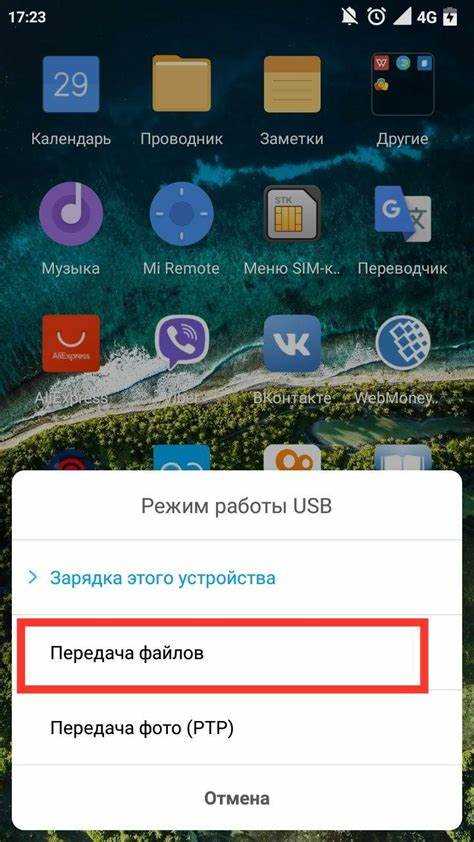
Если телефон не подключается к магнитоле Kenwood через USB или интерфейс зависает, выполните следующие шаги:
1. Проверьте кабель USB. Используйте оригинальный или сертифицированный кабель. Иногда проблема заключается в поврежденном или некачественном кабеле. Попробуйте подключить телефон другим кабелем для исключения этой причины.
2. Обновление прошивки магнитолы. Некоторые ошибки исправляются с помощью обновлений программного обеспечения магнитолы. Проверьте наличие доступных обновлений через официальные источники Kenwood.
3. Убедитесь, что телефон в режиме передачи данных. На некоторых моделях телефонов необходимо вручную активировать режим передачи данных (MTP). Для этого откройте настройки телефона, перейдите в раздел «Подключение USB» и выберите режим MTP.
4. Проверка настроек магнитолы. В настройках магнитолы убедитесь, что включена функция USB-подключения. Иногда настройки по умолчанию могут блокировать работу интерфейса.
5. Перезагрузка устройств. Иногда достаточно перезагрузить как магнитолу, так и телефон. Это помогает устранить временные сбои в системе и восстановить нормальное подключение.
6. Проблемы с операционной системой телефона. Если на телефоне установлены нестабильные версии ОС, они могут вызывать проблемы с USB-подключением. Попробуйте обновить операционную систему телефона до последней версии.
7. Проверка порта USB на магнитоле. Если порт магнитолы поврежден или загрязнен, это может стать причиной неправильного подключения. Очистите порт от пыли или загрязнений и попробуйте снова подключить телефон.
8. Снижение нагрузки на телефон. Если на телефоне запущены ресурсоемкие приложения, это может вызвать зависание интерфейса. Закройте все ненужные приложения перед подключением.
Следуя этим рекомендациям, можно устранить большинство проблем с подключением телефона к магнитоле Kenwood через USB.
Вопрос-ответ:
Как подключить телефон к магнитоле Kenwood через USB?
Чтобы подключить телефон к магнитоле Kenwood через USB, выполните следующие шаги: подключите USB-кабель от телефона к порту на магнитоле. Включите магнитолу и выберите режим USB. На телефоне может появиться запрос на разрешение передачи данных, согласитесь с ним. После этого магнитола должна распознать устройство, и вы сможете прослушивать музыку или использовать другие функции.
Подключение телефона через USB работает с любыми телефонами?
Подключение через USB зависит от модели магнитолы и операционной системы телефона. В большинстве случаев это работает с телефонами на Android и iOS, но некоторые старые модели магнитол могут не поддерживать определенные функции, такие как управление воспроизведением музыки с экрана магнитолы или отображение информации о треке. Для корректной работы рекомендуется использовать оригинальные кабели и обновить прошивку магнитолы, если это возможно.
Почему магнитола Kenwood не распознает мой телефон через USB?
Если магнитола Kenwood не распознает телефон, проверьте несколько моментов. Во-первых, убедитесь, что кабель USB исправен и подключен правильно. Некоторые кабели могут поддерживать только зарядку, но не передачу данных. Во-вторых, проверьте, включен ли режим передачи данных на телефоне. На устройствах Android это может быть режим «Передача файлов» или «MTP». На iPhone используйте приложение «CarPlay», если оно поддерживается магнитолой. Также стоит проверить настройки магнитолы и обновить ее прошивку.
Могу ли я заряжать телефон через USB на магнитоле Kenwood?
Да, большинство магнитол Kenwood поддерживают зарядку телефона через USB. Однако зарядка через USB может зависеть от мощности порта и модели устройства. Обычно это происходит только в случае использования оригинальных кабелей и при подключении через порт, который предназначен для зарядки. Однако при зарядке через магнитолу, скорость зарядки может быть ниже по сравнению с зарядкой через обычное зарядное устройство.
Какое приложение нужно установить на телефон, чтобы использовать его с магнитолой Kenwood через USB?
Для использования телефона с магнитолой Kenwood через USB, обычно не требуется дополнительных приложений. Однако если ваша магнитола поддерживает Android Auto или Apple CarPlay, вам нужно будет установить соответствующее приложение на телефон. Для Android устройств это будет Android Auto, а для iPhone – Apple CarPlay. Эти приложения позволяют интегрировать телефон с магнитолой и использовать функции навигации, воспроизведения музыки и управление звонками через экран магнитолы.






